Verileri İçe ve Dışa Aktarma
Bu dersimizde Excel'de verileri nasıl içe ve dışa aktarabileceğimizi öğreneceğiz.
AdBlock uygulamanızı bu site için devredışı bırakırsanız sevinirim.
Hepinize Başarılar Dilerim!
İlk olarak yukarıdaki indirme bağlantısı ile İçe ve Dışa Aktarma çalışma kitabını açınız ve masaüstüne kaydediniz.
Çalışma kitabı yukarıdaki gibi açılacaktır.
Dışa Aktarma
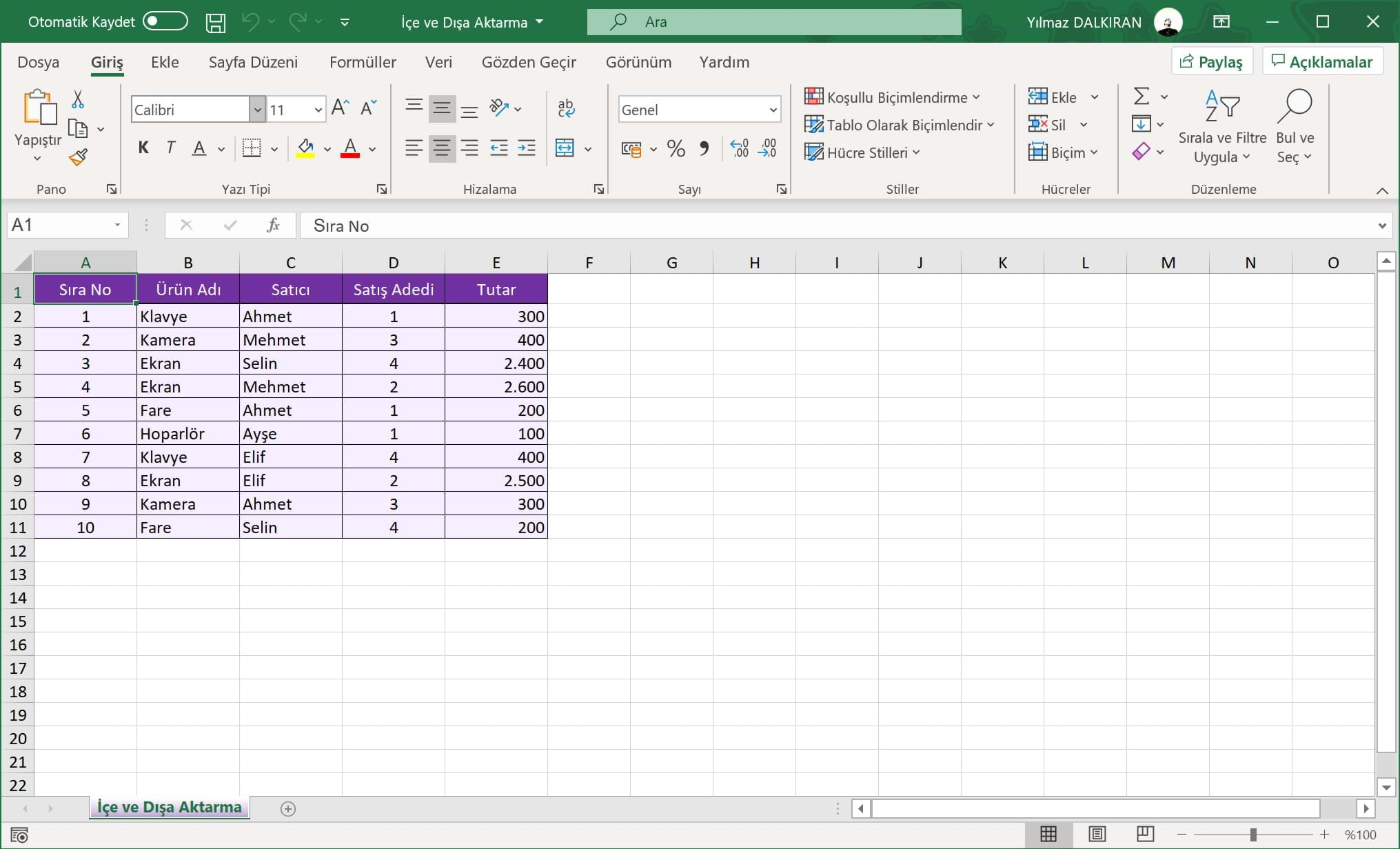

Diyelim ki elimizde bu tür bir liste olsun ve bu listeyi metin dosyası olarak dışa aktarmak istiyoruz.
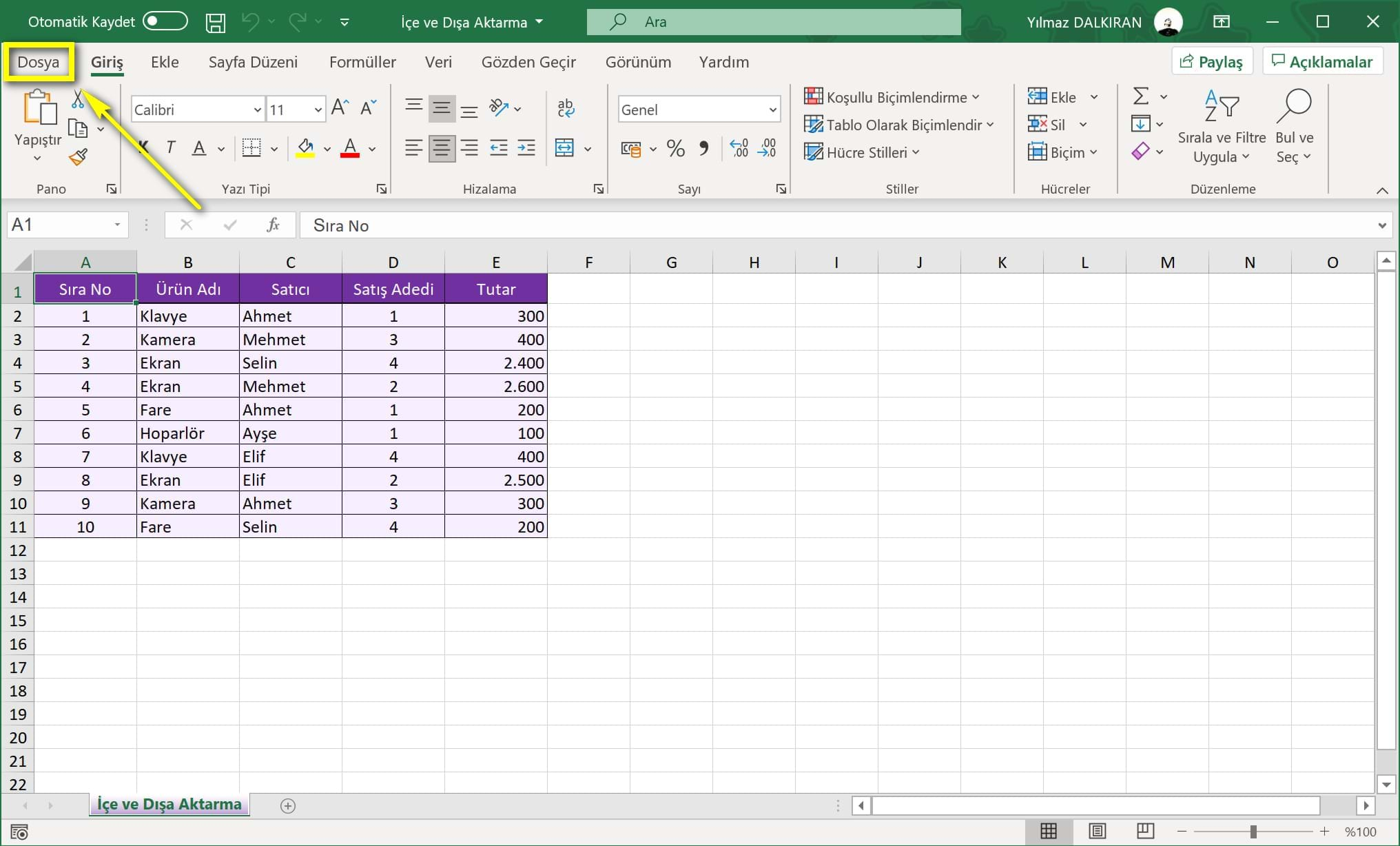
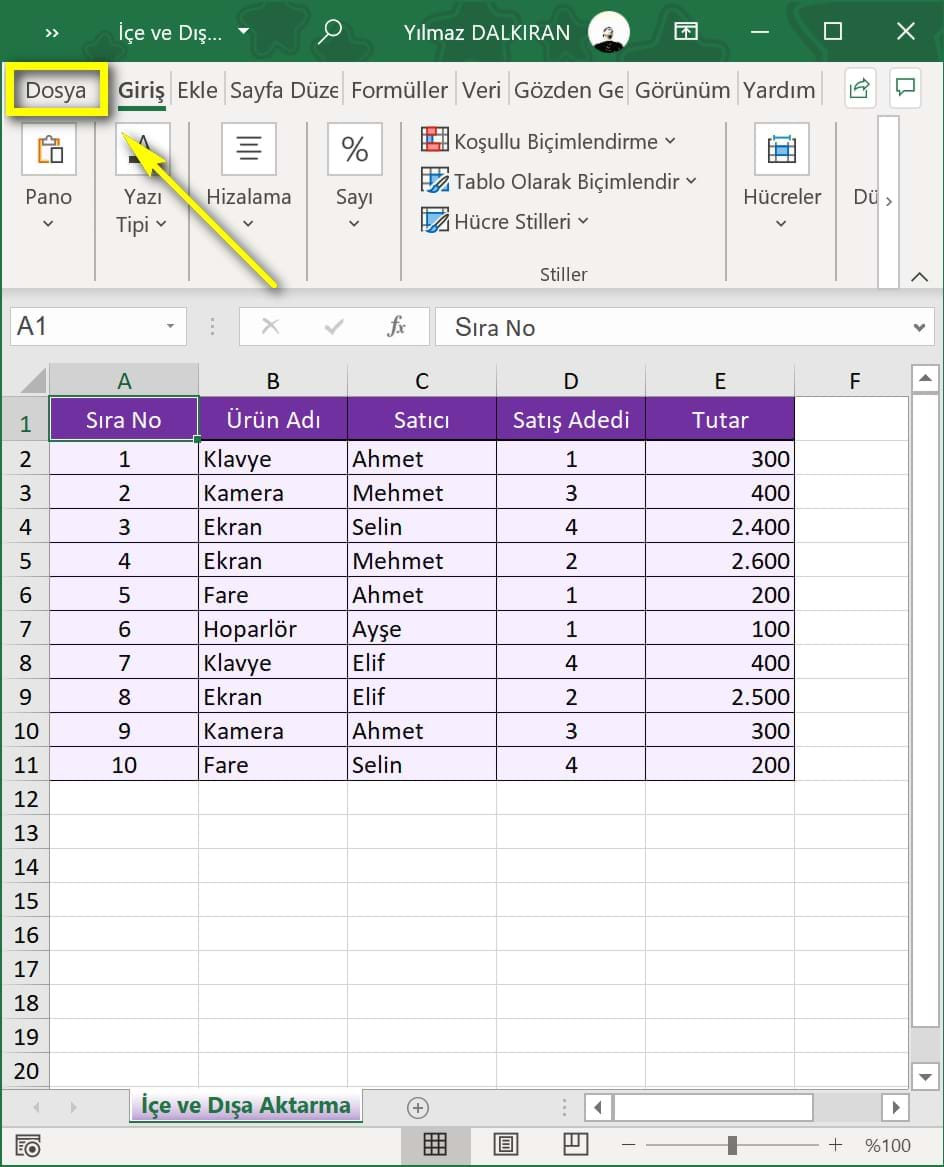
İlk olarak menüden Dosya'ya tıklıyoruz.
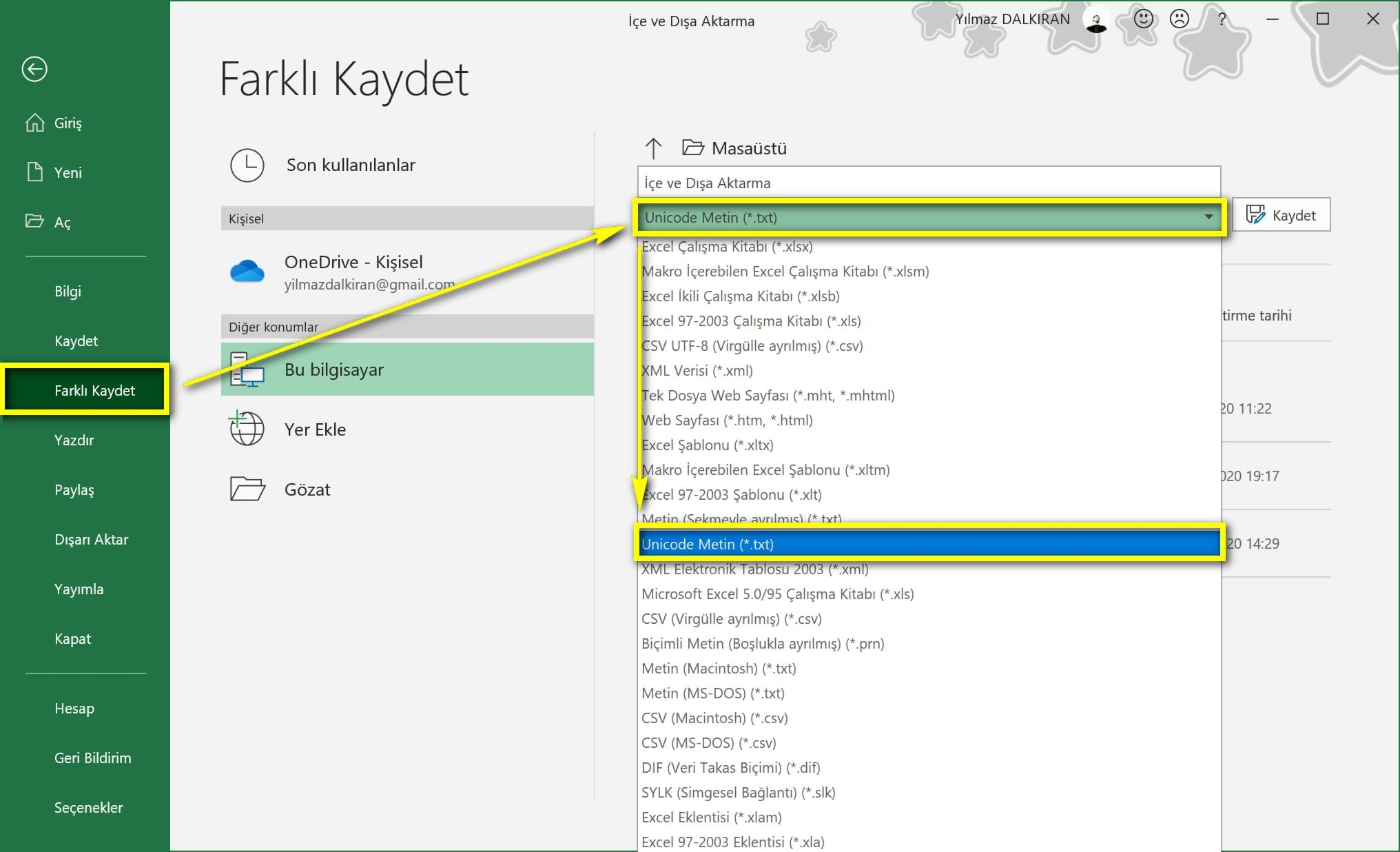
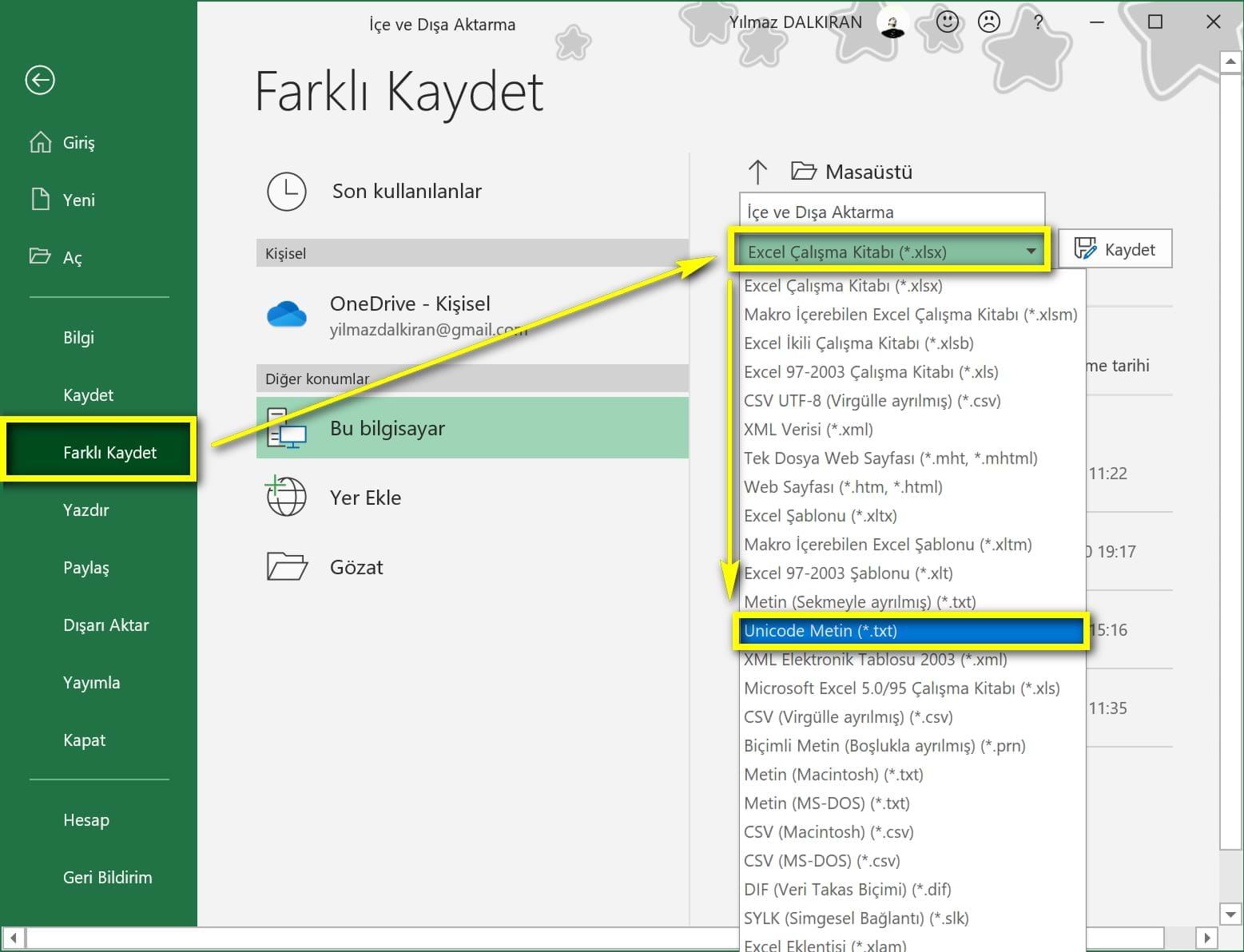
Sol menüden Farklı Kaydet'e tıklıyoruz ve dosya türünü Unicode Metin olarak seçiyoruz ve yeni metin dosyamızı masaüstüne kaydediyoruz.
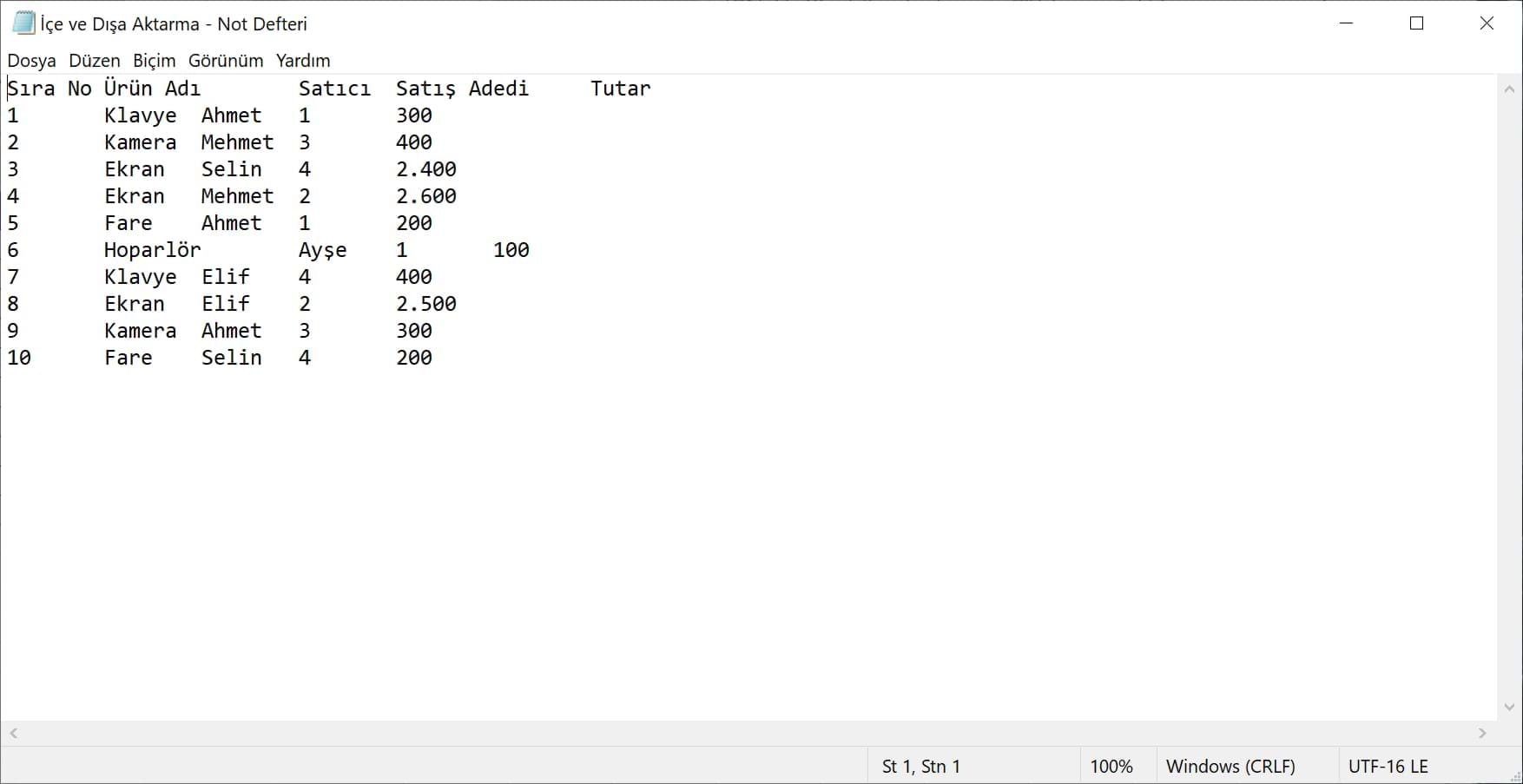
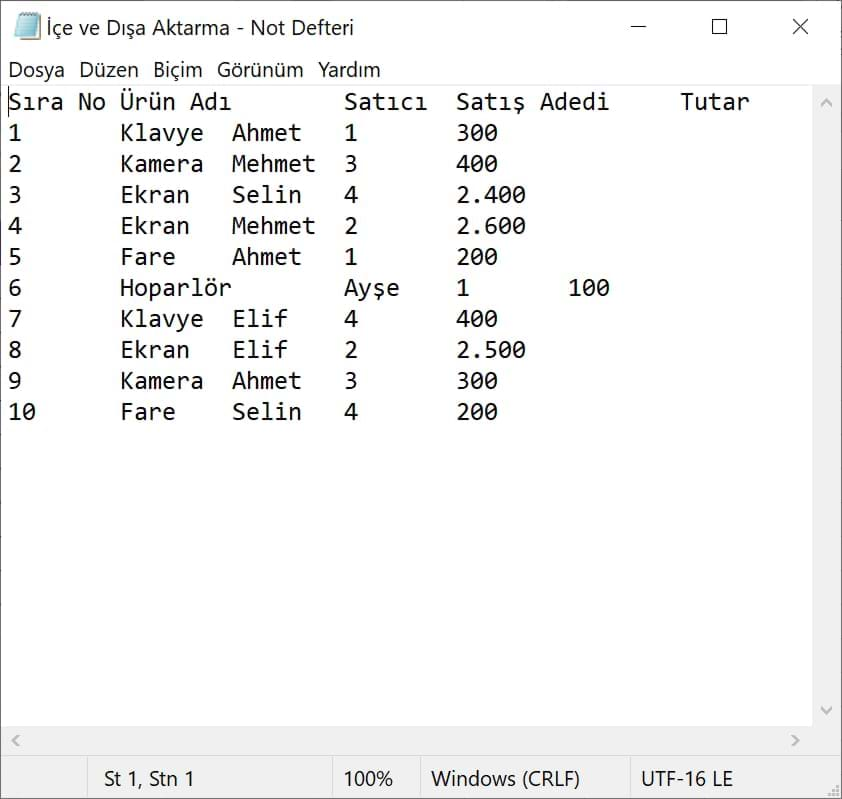
Metin dosyamız görseldeki gibi kaydedilecektir. Dosyamızı açtığımızda Excel'deki verilerimizin metin olarak kaydedildiğini görebiliriz.
İçe Aktarma
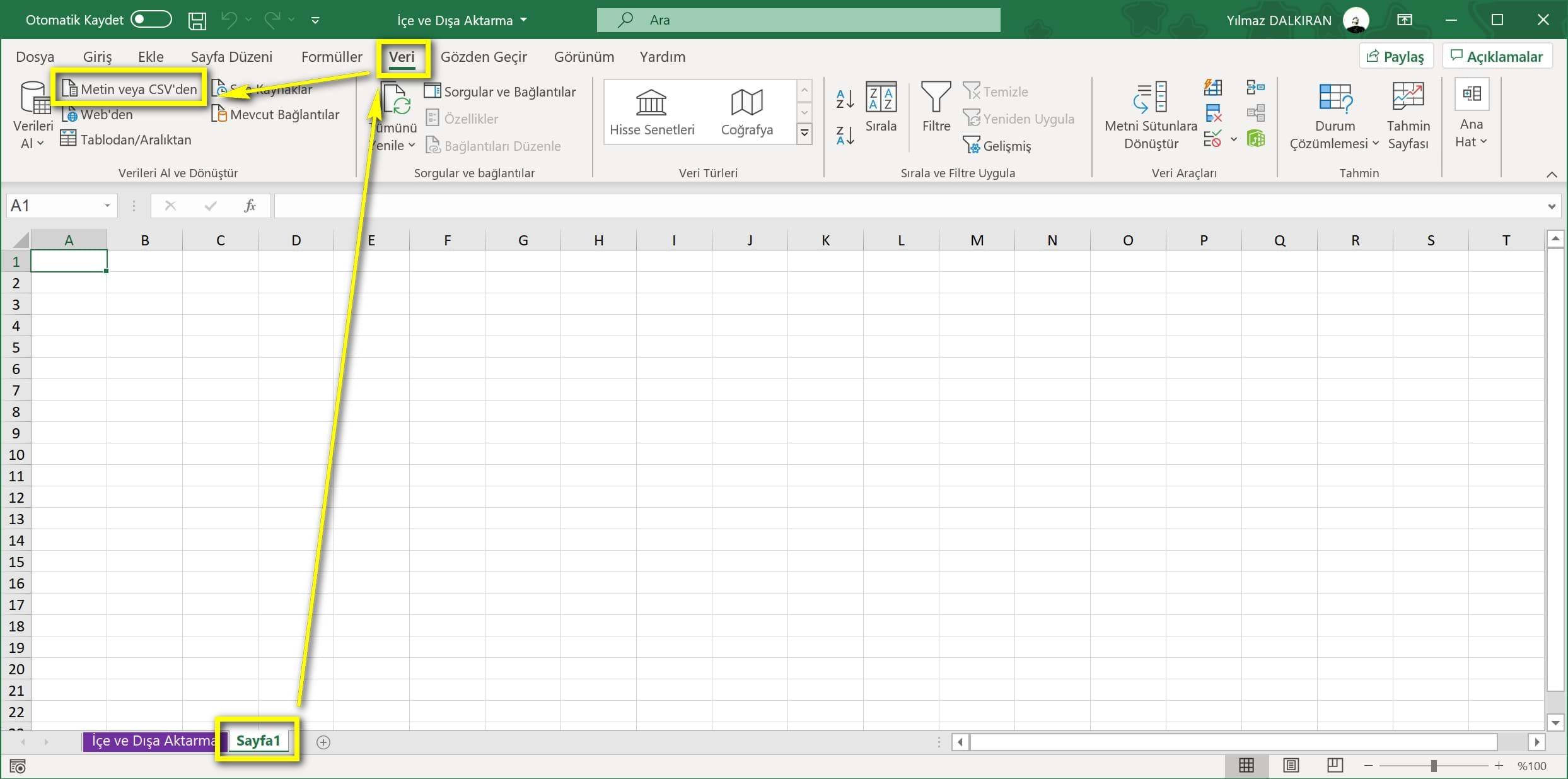
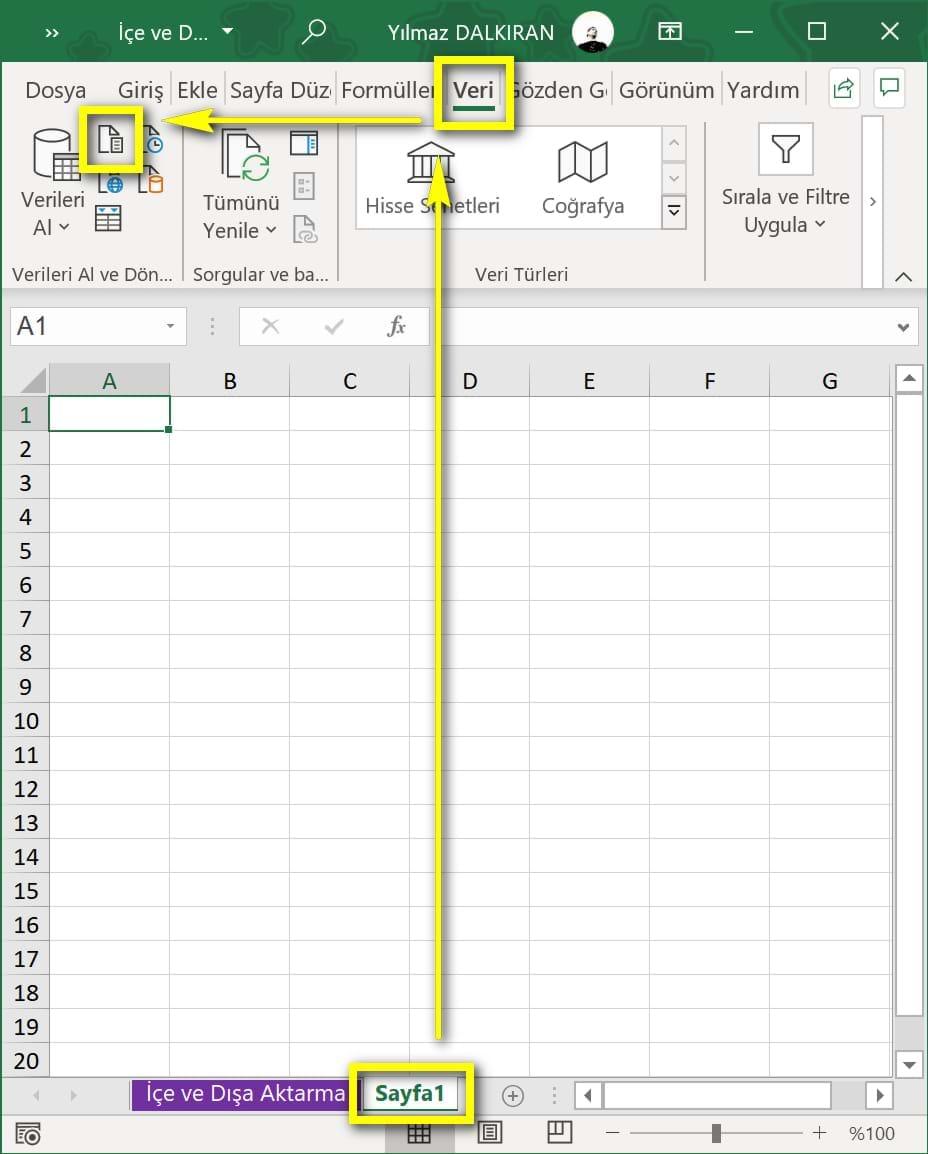
Metin dosyamızı Excel'e aktarmak istersek öncelikle yeni bir sayfa oluşturuyoruz ve Veri sekmesinden Metin veya CSV'den'e tıklıyoruz.
Birazdan öğreneceğiz ki aslında yeni sayfa bile oluşturmamıza gerek yok.
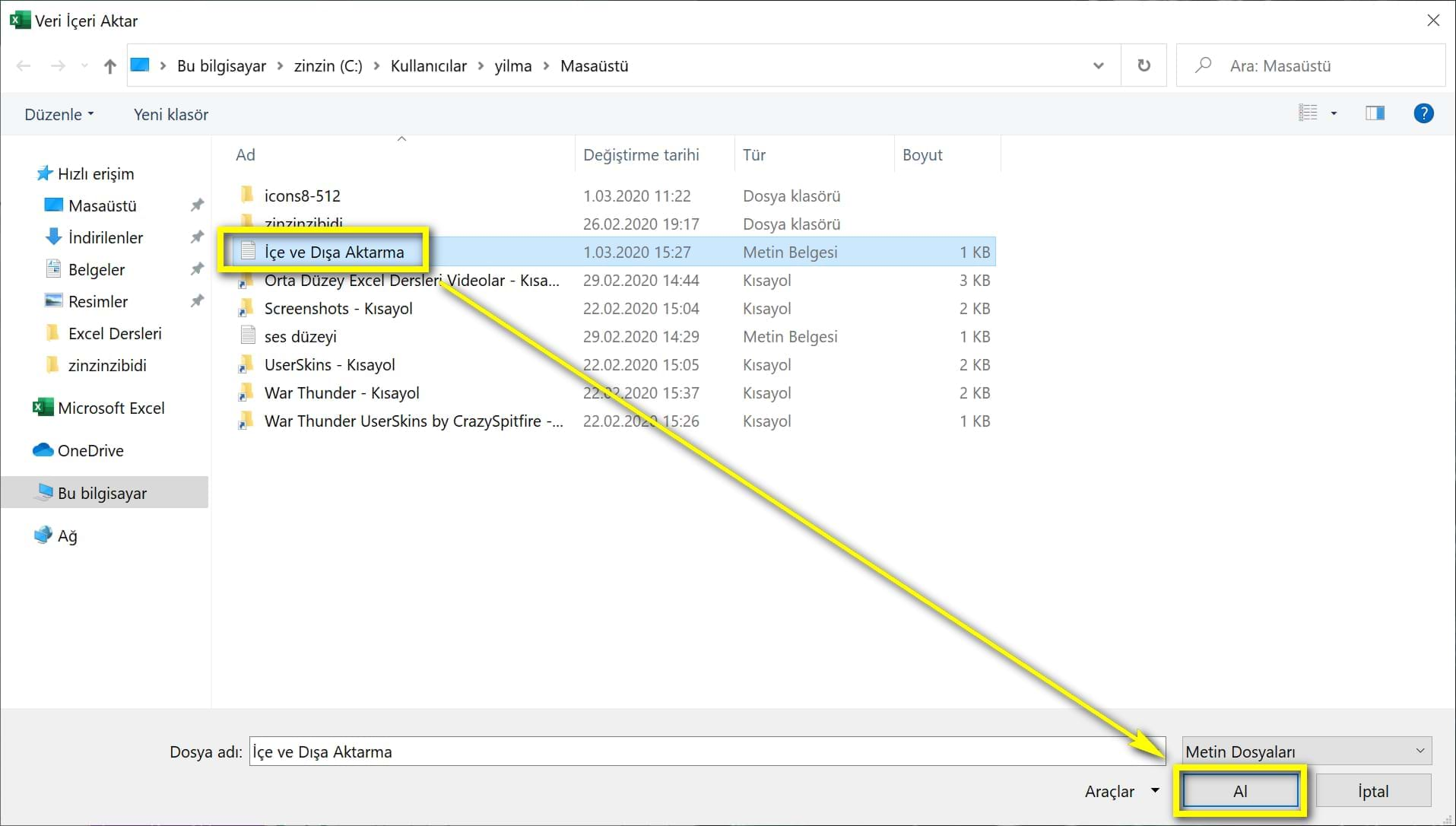
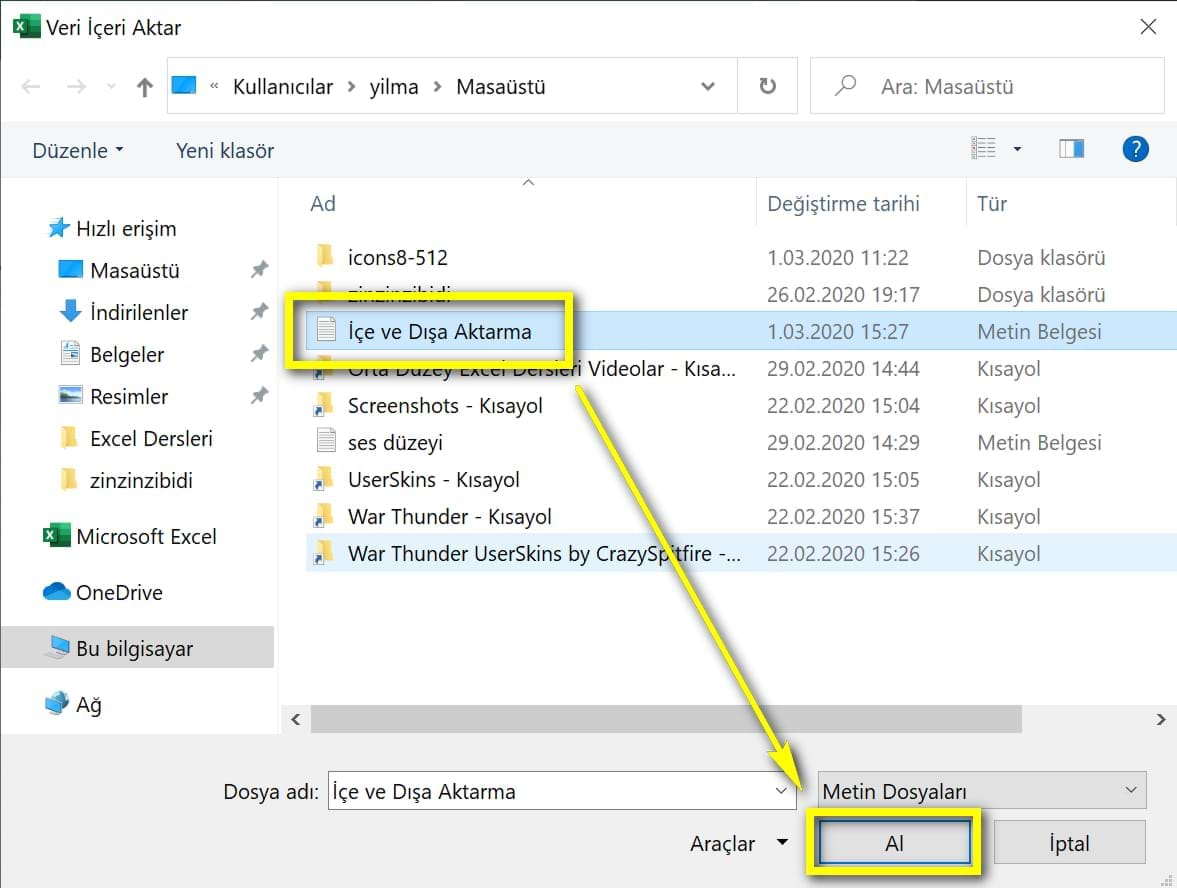
Masaüstünden biraz önce oluşturduğumuz İçe ve Dışa Aktarma metin dosyamızı seçiyoruz ve Al'a tıklıyoruz.
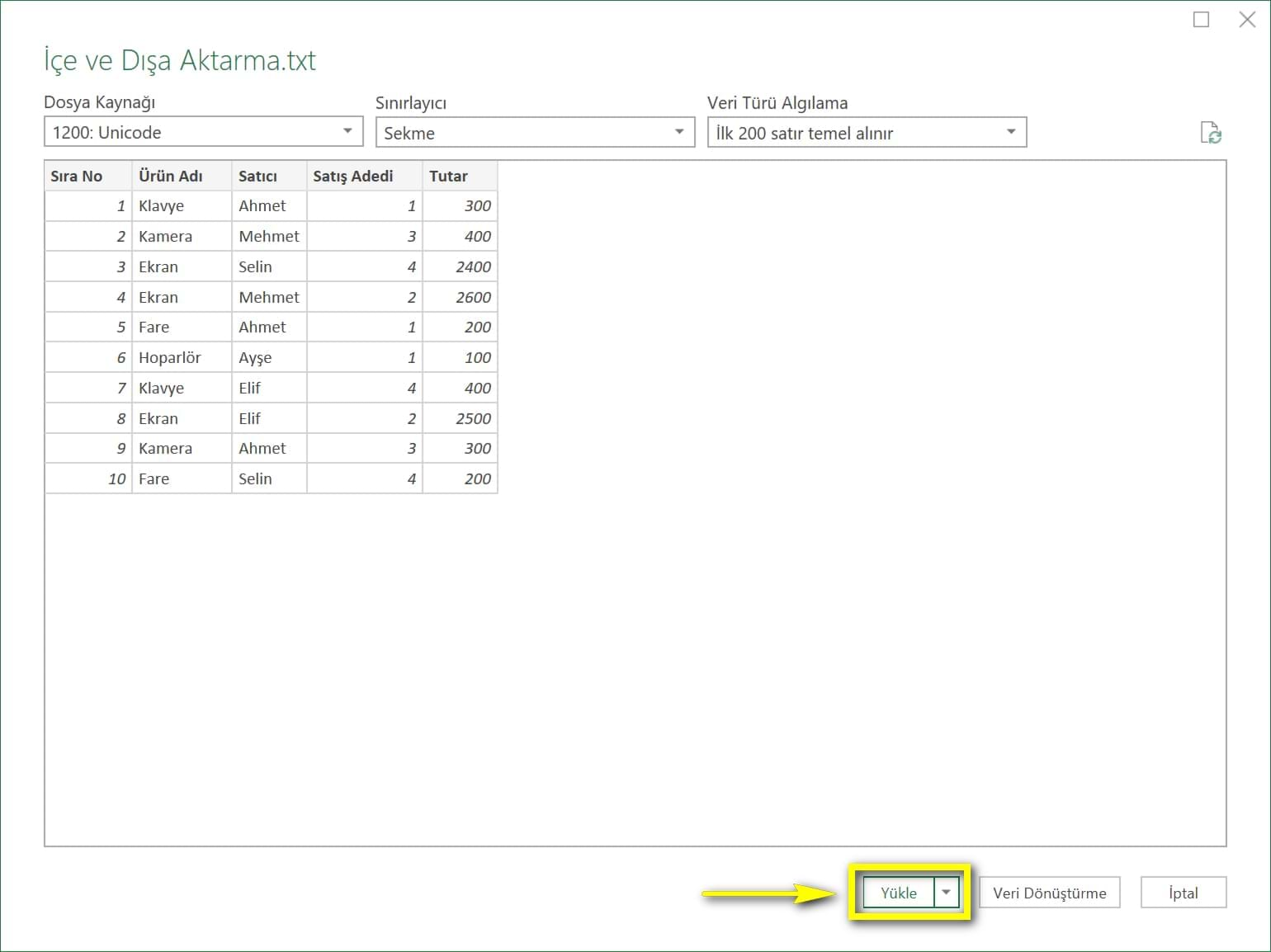
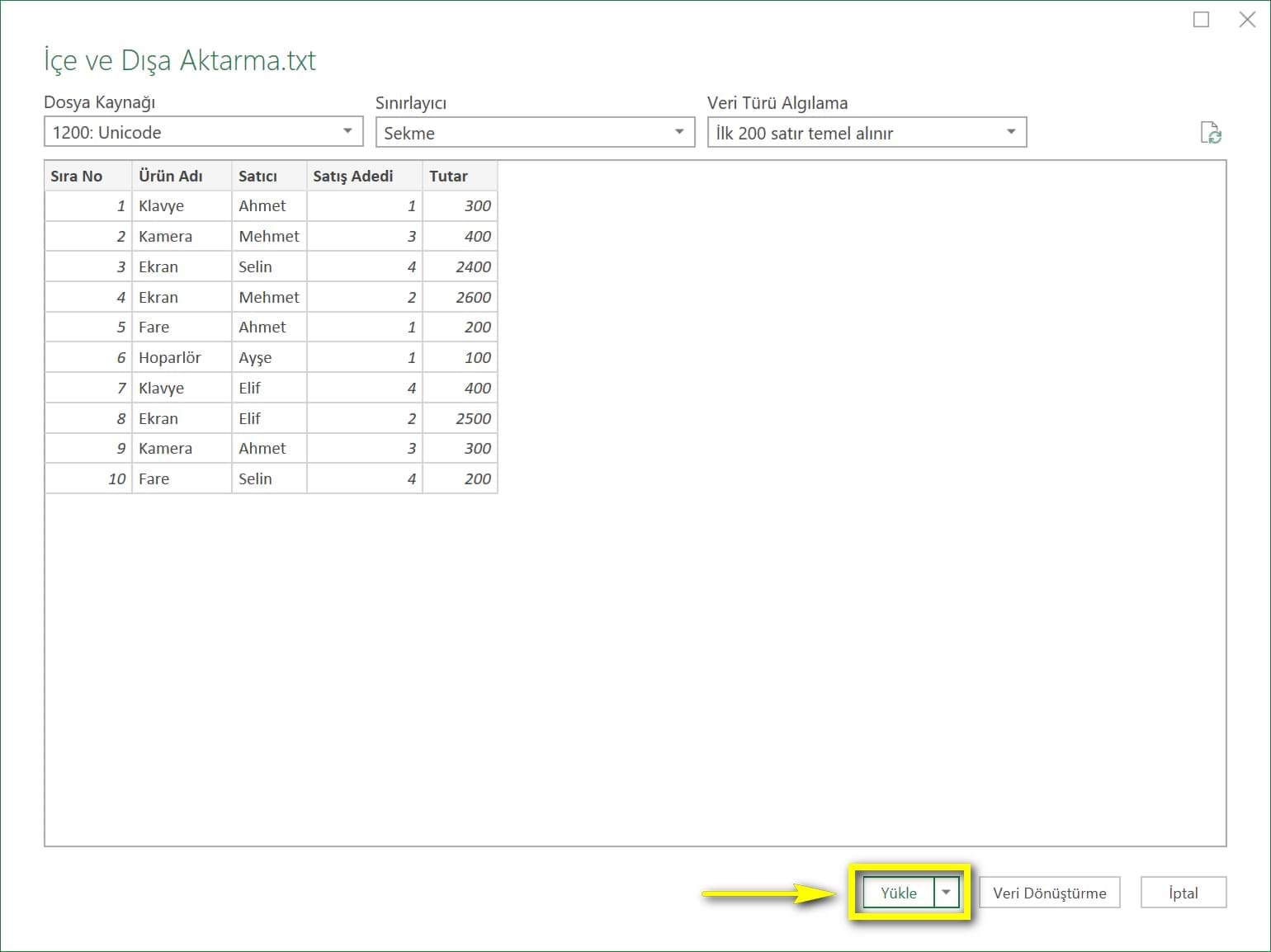
Burada tek yapmamız gereken Yükle butonuna tıklamak.
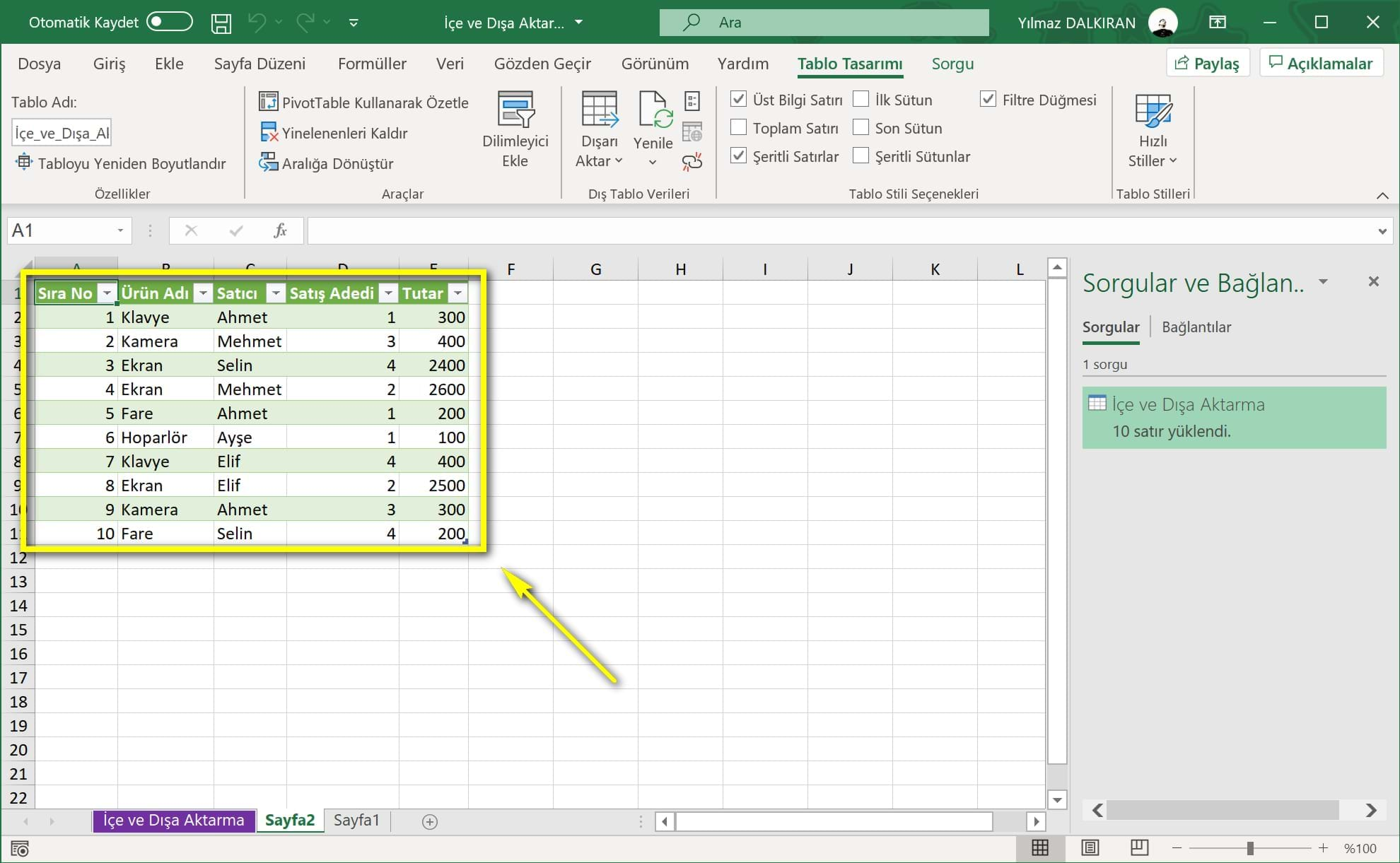
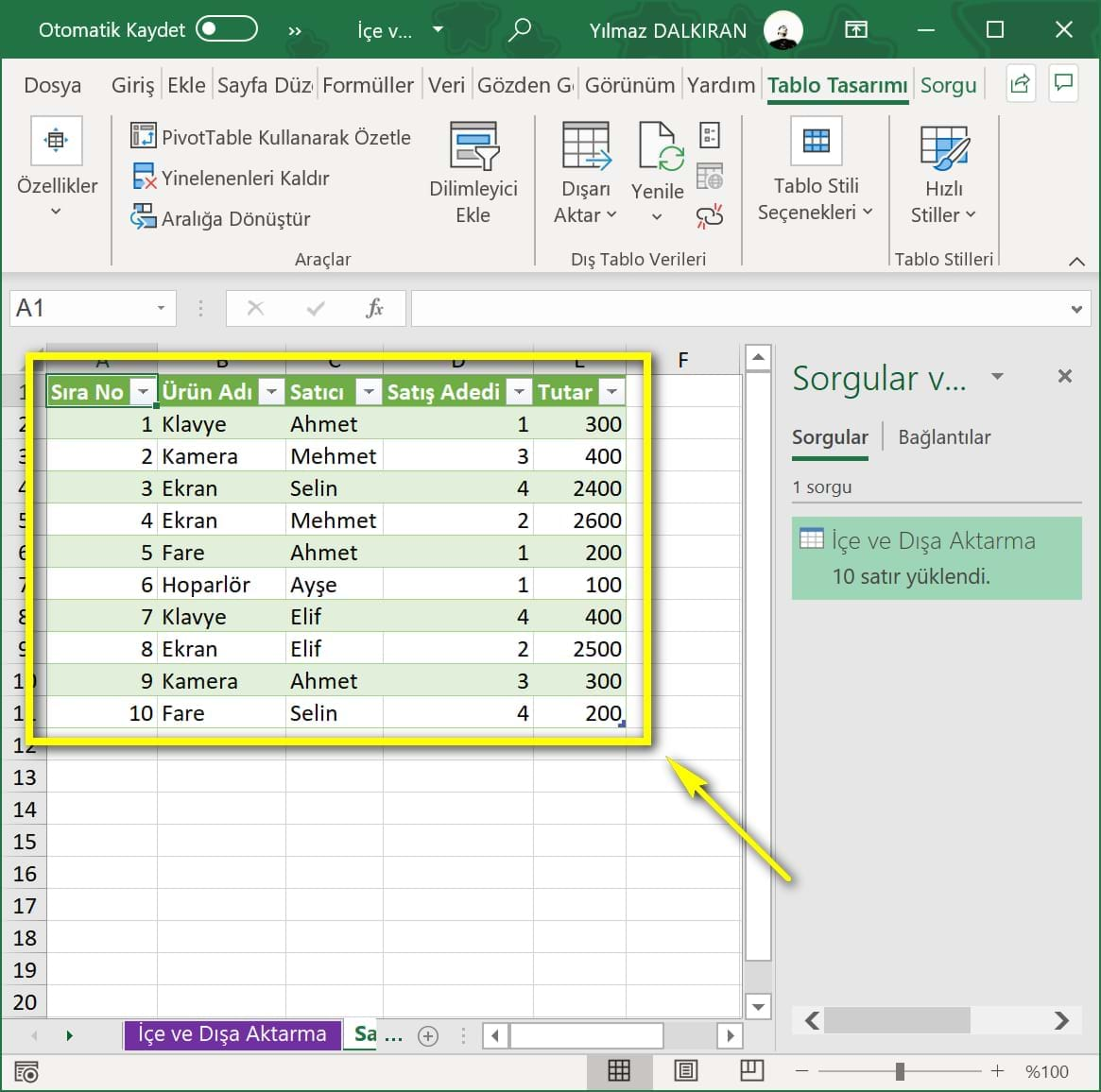
Artık metin dosyasından aldığımız verilerimiz birer tablo şeklinde Excel dosyamıza eklenecektir.
AdBlock uygulamanızı bu site için devredışı bırakırsanız sevinirim.
Hepinize Başarılar Dilerim!
Çalışmamız yukarıdaki gibi görüntülenecektir.
Bu derste öğretilenlerin çalışma kitabını yukarıdaki indir düğmesi ile indirebilirsiniz.
Bir sonraki derste Ara Tekrar yapacağız.